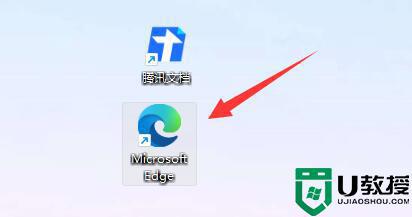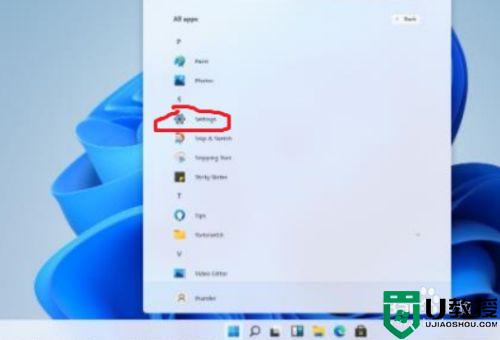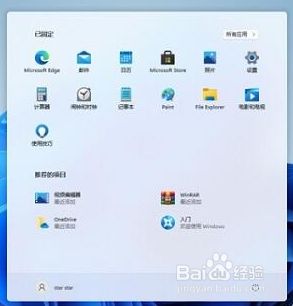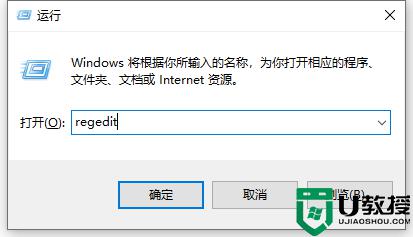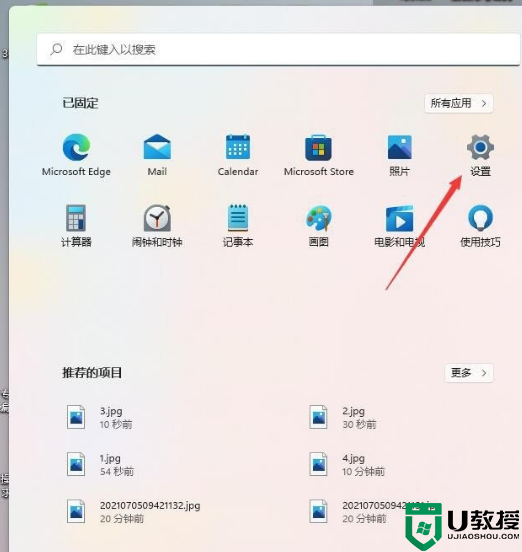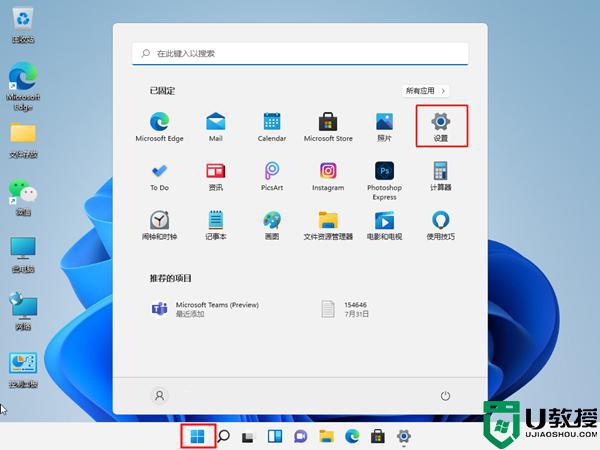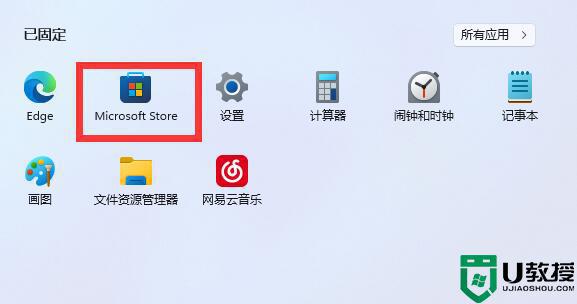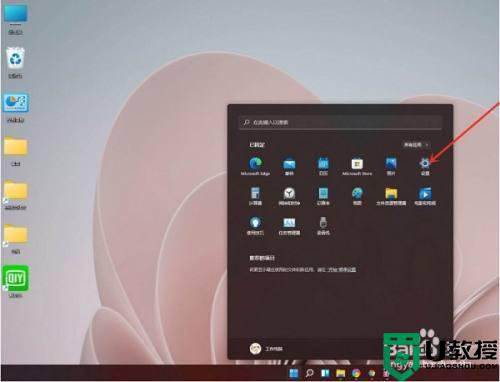win11怎么删除软件 win11如何彻底卸载软件
时间:2021-12-24作者:xinxin
由于微软对于win11系统进行新的布局和添加了许多实用的功能,许多用户也都开始安装上了这款系统,可是对于win11系统中自带的大多数软件,有些可能是用户日常所不需要的,因此就想要将其进行卸载,那么win11怎么删除软件呢?今天小编就来给大家介绍一篇win11彻底卸载软件操作方法。
推荐下载:win11官方iso镜像下载
具体方法:
1、点击桌面下方窗户图标的开始菜单,点击【设置】,打开win11设置界面。
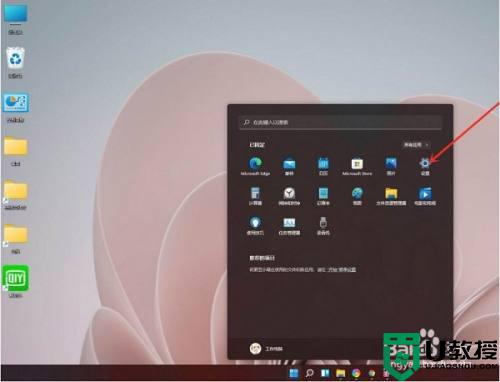
2、进入【应用】界面,点击【应用和功能】选项。
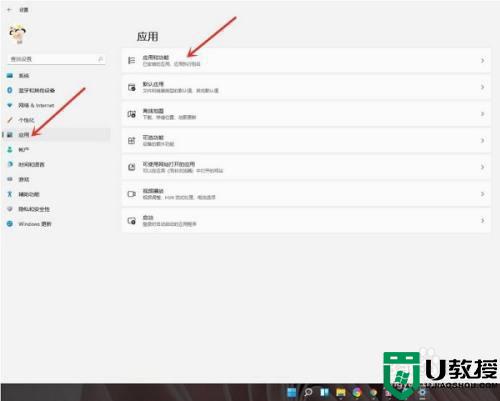
3、进入【应用和功能】界面,在应用列表中找到要卸载的应用,点击右侧的【┇】。
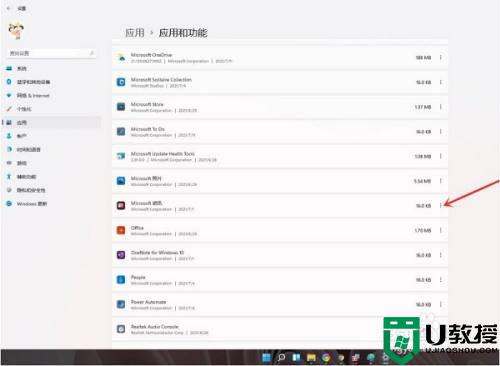
4、在弹出的菜单中点击【卸载】。
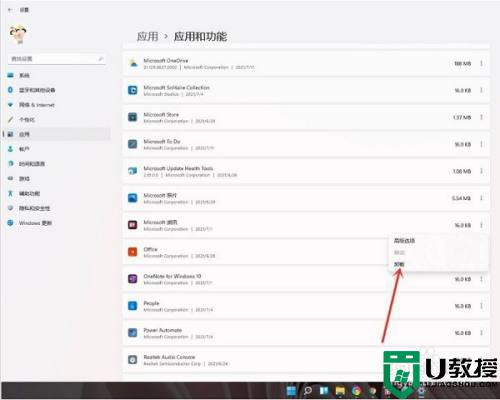
5、在弹出的窗口中点击【卸载】即可。
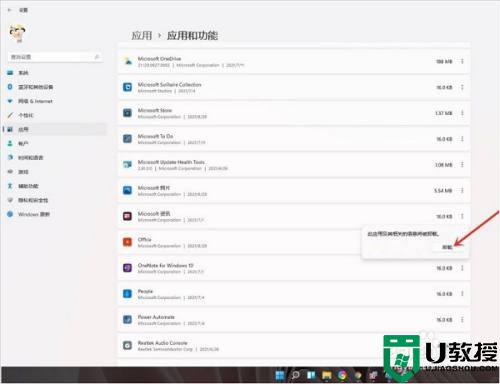
上述就是关于win11彻底卸载软件操作方法了,还有不清楚的用户就可以参考一下小编的步骤进行操作,希望能够对大家有所帮助。